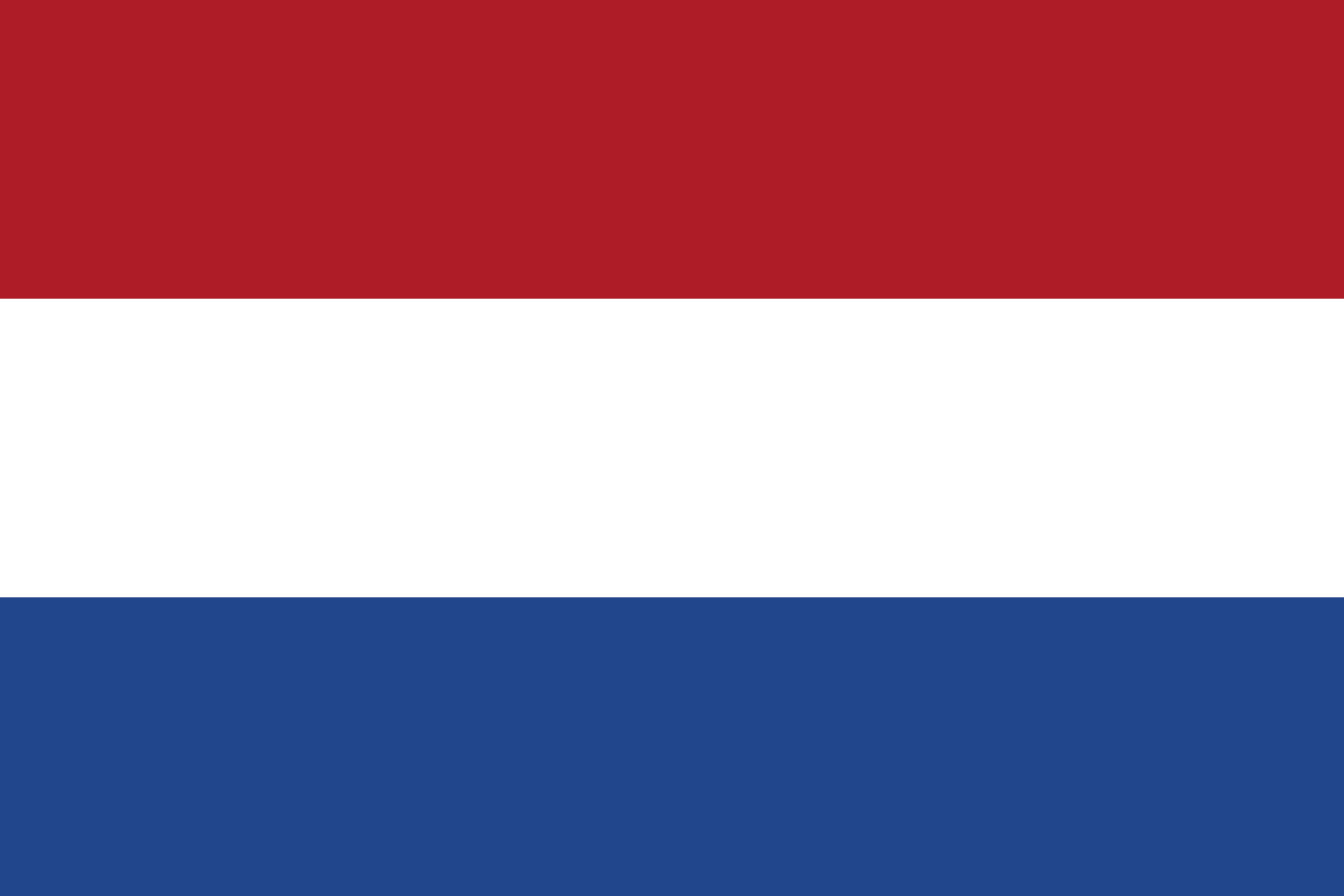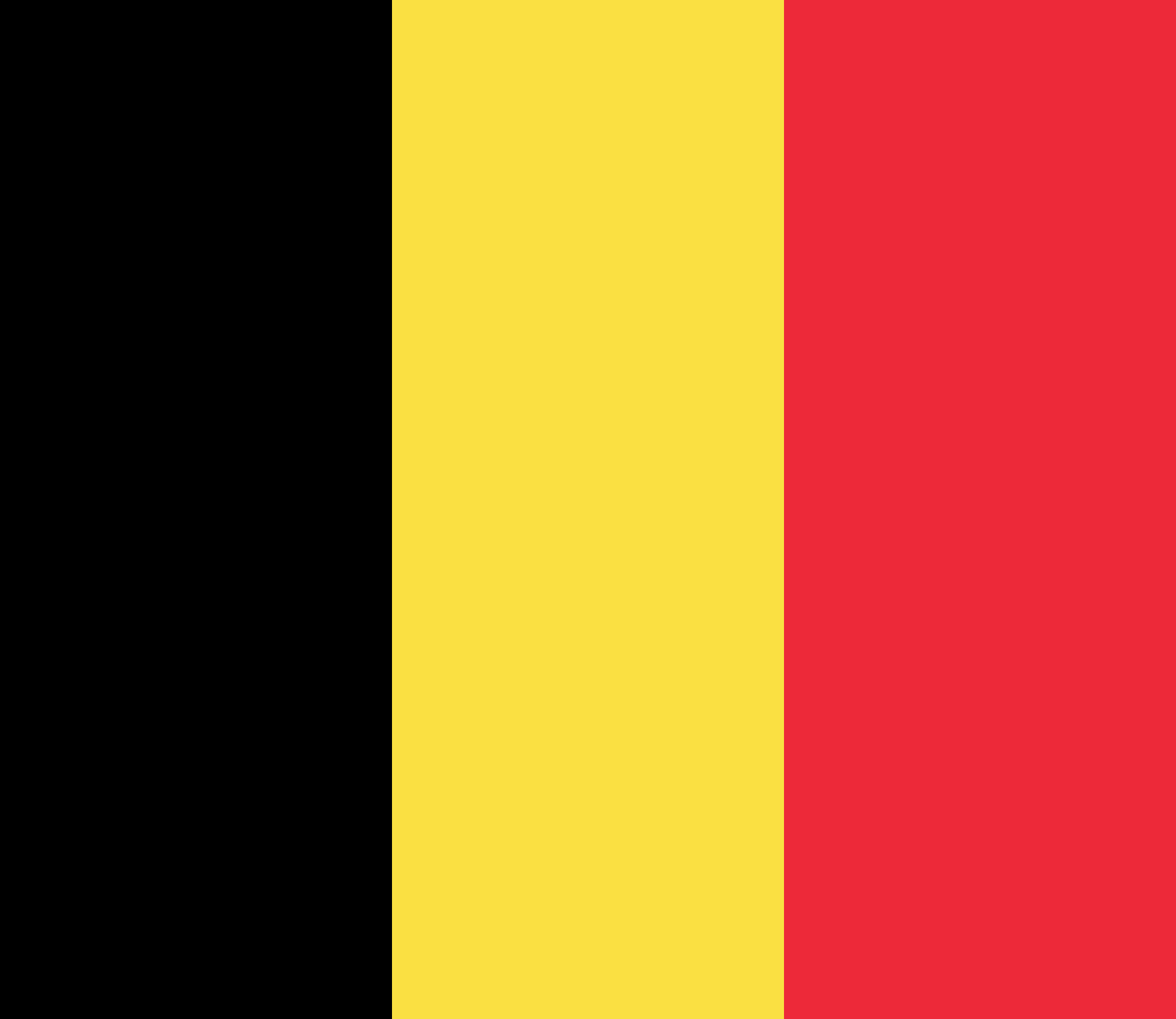Hoe vervang ik cartridges in mijn Canon printer?
Zijn de cartridges leeg en wilt u nieuwe cartridges plaatsen in de Canon printer? Dit is vaak makkelijker gezegd dan gedaan. Daarom leggen we in dit artikel uit hoe u de inktcartridges kunt vervangen in uw Canon printer.
Voordat we beginnen moet u er rekening mee houden dat er tal van Canon printers zijn die er allemaal net iets anders uitzien. Enkele voorbeelden zijn:
- Canon Pixma MP280
- Canon Maxify MB5150
- Canon Pixma MG5250
- Canon Pixma MP230
- Canon Pixma MG3550
- Canon Pixma MG4250
- Canon Pixma TS3150
Gelukkig heeft Canon de printers zo gemaakt dat het plaatsen van de cartridges in alle Canon printers ongeveer hetzelfde te werk gaat.